BDMV a MKV jsou dva formáty používané ve správě obsahu Blu-ray a digitálních médií. Pro upřesnění, BDMV je adresářová struktura nacházející se na discích Blu-ray a ve složkách. Obsahuje data, jako jsou video streamy, zvukové stopy, titulky a navigační nabídky. Přestože uchovává vysoce kvalitní obsah, soubory BDMV nelze snadno přehrát na většině přehrávačů kvůli jejich složité struktuře. MKV je na druhou stranu flexibilní multimediální kontejnerový formát, který je kompatibilní s většinou zařízení. Dokáže ukládat video, zvuk a titulky do jednoho souboru se zachovanou kvalitou. Konverze BDMV do MKV umožňuje bez problémů zálohovat nebo přehrávat obsah Blu-ray. Tento příspěvek vám ukáže tři praktická řešení pro snadný převod složek Blu-ray do formátu MKV. Tyto přístupy vám umožní přehrávat soubory BDMV ve lépe spravovatelném a všestrannějším formátu.

- Co je soubor BDMV
- Způsob 1. Převod BDMV na MKV pomocí Blu-ray Ripperu zdarma
- Způsob 2. Převod BDMV na MKV pomocí ruční brzdy
- Způsob 3. Převod BDMV na MKV pomocí MakeMKV
Co je soubor BDMV
Soubor BDMV je součástí struktury složek, která se nachází na komerčních discích Blu-ray. Obsahuje metadata a indexové informace, které definují, jak by se video, zvuk, titulky a další data měly přehrávat na přehrávači Blu-ray. Pro upřesnění, neobsahuje skutečný video obsah, ale spíše funguje jako navigační systém. Vede přehrávač k tomu, jak číst a organizovat prvky uložené v souborech .m2ts. Tyto soubory jsou nezbytné pro zajištění bohatého zážitku ze sledování.
Způsob 1. Převod BDMV do MKV pomocí Blu-ray Free Blu-ray Ripperu
Blu-ray Master Zdarma Blu-ray Ripper je vysoce efektivní software, který dokáže ripovat složku BDMV do formátu MKV. Umožňuje extrahovat video, audio a titulky ze souboru BDMV bez ztráty kvality. Extrahovaný obsah pak můžete převést do MKV a dalších více než 500 digitálních formátů. A co je nejlepší, nabízí několik profilů různé kvality, včetně HD, 3D a 4K.
Kromě toho bezplatný Blu-ray ripper Blu-ray Master nabízí nastavení profilů pro přizpůsobení výstupu. Možnosti zahrnují video/audio kodér, bitrate, snímkovou frekvenci, vzorkovací frekvenci, rozlišení, kanály atd. Dodává se také s různými editačními nástroji pro přizpůsobení videa před konverzí. Navíc vám umožňuje zobrazit provedené změny/úpravy v reálném čase, aniž byste čekali na dokončení celého procesu.
Zde je návod, jak převést BDMV na MKV:
Krok 1. Začněte stažením bezplatného Blu-ray ripperu Blu-ray Master. Nainstalujte si software pro ripování BDMV a počkejte na dokončení instalace. Po dokončení instalace spusťte Blu-ray Master Free Blu-ray Ripper v počítači.
Stažení zdarma
Pro Windows
Bezpečné stahování
Stažení zdarma
pro macOS
Bezpečné stahování
Krok 2.Klikněte na rozbalovací nabídku vedle tlačítka Vložit disk v levém horním navigačním panelu. Vyberte Načíst složku BD přidat celou složku BDMV uloženou na místním disku. Software poté prohledá a zobrazí všechny dostupné tituly ze složky BDMV.

Poznámka: Pokud se složka BDMV stále nachází na disku Blu-ray, vyberte místo toho možnost Načíst disk BD. Předtím se ujistěte, že jste disk Blu-ray vložili do externí jednotky Blu-ray. Software tak dokáže obsah rozpoznat a načíst.
Krok 3Volitelně můžete před převodem použít nástroje k úpravě videa:
Klip: Ořízněte nepodstatné scény, jako jsou titulky, trailery, shrnutí atd.
3D: Při ripování 3D Blu-ray disku zachovává původní hloubku a efekty.
Plodina: Odstraňte nepotřebné vnější okraje, jako jsou černé pruhy.
Účinek: Upravte vizuální vzhled videa na disku Blu-ray.
Vodoznak: Vložte vlastní textový nebo obrazový vodoznak.
Zvuk: Zvyšte hlasitost na 200% pro zesílení nízkých úrovní zvuku.
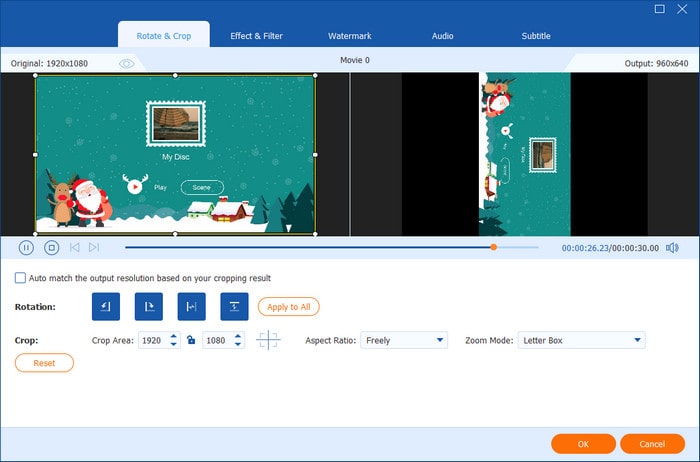
Krok 4.Klikněte na pole Profil a přejděte do kategorie Obecné video. Vyberte Formát videa MKV (*.mkv), ale pro vysoce kvalitní ripy je nejlepší formát HD MKV videa (*.mkv). V případě potřeby klikněte na tlačítko Nastavení a nakonfigurujte nastavení profilu, jako je kodér, datový tok, rozlišení atd.
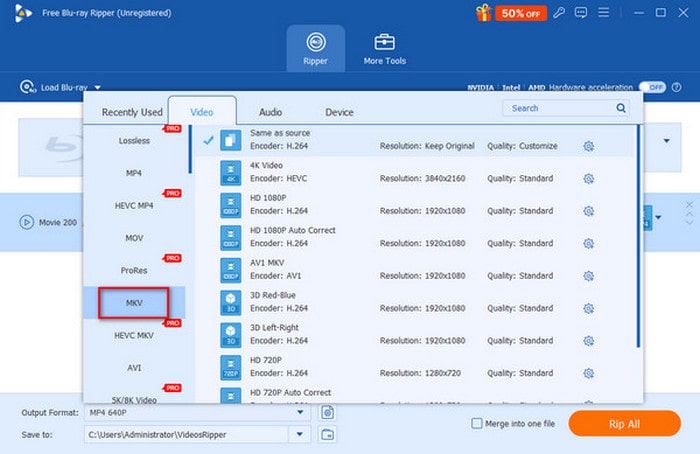
Krok 5.Přejděte do pole Cíl a kliknutím na Procházet vyberte cílovou cestu. Nyní klikněte na Konvertovat tlačítko pro ripování složky BDMV a její převod do formátu MKV. Během několika sekund se složka BDMV převede do přehrávatelného formátu MKV.
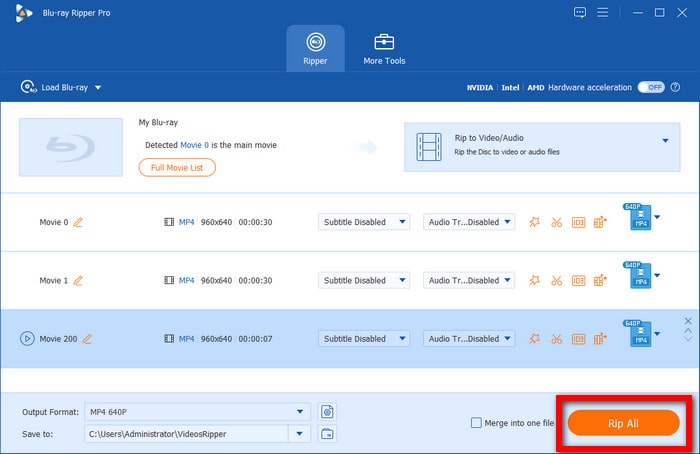
Blu-ray Master - bezplatný Blu-ray Ripper nabízí pohodlné řešení pro bezplatnou konverzi BDMV do MKV. Celý proces byl hladký a oceňuji vysokou rychlost konverze. Ripování složky BDMV v plné délce mi trvalo méně než 30 minut. Jedním omezením, které jsem však zjistil, bylo, že výstupní formáty 3D a 4K vyžadují upgrade. Přesto program perfektně zprostředkoval video formát HD MKV bez vodoznaků.
Způsob 2. Převod BDMV do MKV pomocí ruční brzdy
Ruční brzda je mediální transkodér, který dokáže ripovat BDMV do MKV na Macu a Windows. Nabízí rozsáhlé možnosti přizpůsobení pro konfiguraci kvality videa, výběr zvukových stop a přidání titulků. Navíc nabízí několik přednastavených profilů pro rychlou konverzi a pokročilá nastavení pro vysoce kvalitní ripy. Ale tady je problém: HandBrake nedokáže ripovat šifrované BDMV sám...
Krok 1.Otevřete HandBrake na Macu a vyberte Složka (dávka) možnost a vyhledejte složku BDMV ve vašich souborech. Po jejím načtení HandBrake složku prohledá a zobrazí seznam dostupných titulů. Klikněte na rozbalovací nabídku Titul a vyberte titul, který chcete převést do formátu MKV.
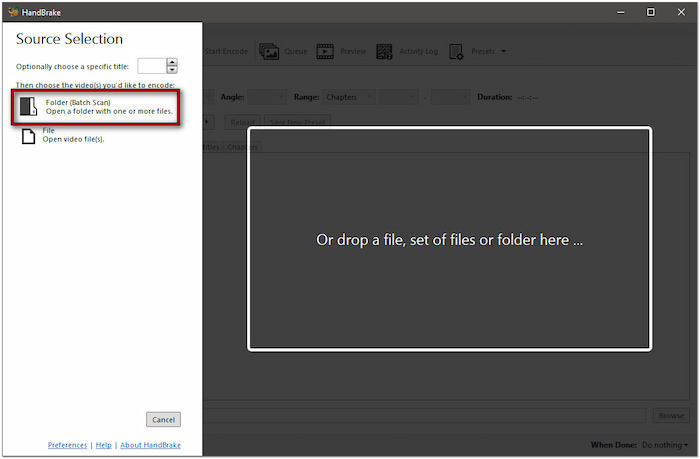
Krok 2.Na kartě Souhrn vyberte MKV z rozbalovací nabídky Formát. Poté nakonfigurujte potřebná nastavení výstupu kliknutím na příslušné karty: Video, Zvuk, Titulky atd. Pro vysoce kvalitní výstup vyberte v horní nabídce předvolbu HQ 1080p30 surround.

Krok 3Klikněte na Procházet vedle pole Uložit jako a zadejte cílové umístění převedeného souboru BDMV. Nyní přejděte do horní části rozhraní a klikněte na Spusťte kódování tlačítko. HandBrake poté zahájí převod složky Blu-ray do formátu MKV. Nezapomeňte, že proces může trvat déle v závislosti na nastavené kvalitě videa.
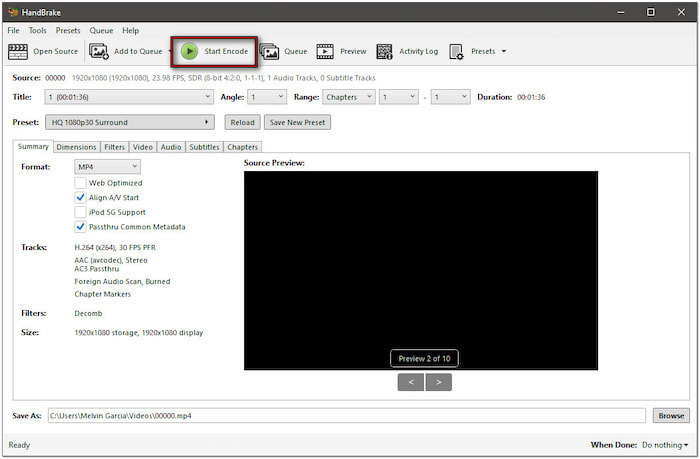
HandBrake je další bezplatná možnost pro převod BDMV na MKV na systémech Mac a Windows. Tento software na mě zapůsobil možnostmi přizpůsobení, které mi umožnily upravit různá nastavení. Je však nepraktický, protože nedokáže dešifrovat chráněné složky BDMV.
Způsob 3. Převod BDMV do MKV pomocí MakeMKV
MakeMKV je specializovaný software pro převod Blu-ray disků/složek do formátu MKV pro PC a Mac. Umožňuje převádět soubory BDMV do formátu MKV bez nutnosti překódování. Software navíc nabízí bezztrátový proces převodu, který zajišťuje stejnou kvalitu jako u zdroje.
Krok 1.Spusťte MakeMKV, klikněte na Soubor a vyberte Otevřít soubory Chcete-li získat přístup k lokálním souborům, přejděte do složky BDMV a v adresáři BDMV vyberte soubor index.bdmv. Software prohledá importovanou složku a zobrazí všechny dostupné tituly.

Krok 2.Pokud je k dispozici více titulů, zaškrtněte všechny tituly, které chcete převést do formátu MKV. Zrušte zaškrtnutí u nepotřebných titulků, jako jsou úvodní titulky, trailery, shrnutí atd. Dvojitým kliknutím na každý titul vyberte preferované zvukové stopy (platí pouze pro tituly s více stopami).
Krok 3V části Výstupní složka klikněte na tlačítko Složka a vyberte složku, kam chcete MKV uložit. Dále klikněte na Vytvořte MKV tlačítko pro extrahování obsahu do kontejneru MKV. Upozorňujeme, že se jedná o bezeztrátový proces, což znamená, že kvalita je identická s originálem.
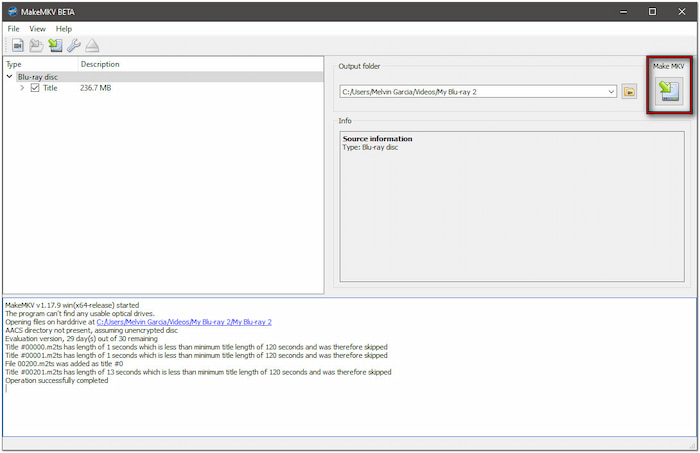
Takhle převedete BDMV do MKV pomocí MakeMKV! Tento software poskytl nejbezproblémovější převod složek BDMV. Je tu však háček: MakeMKV postrádá flexibilitu jiných typů videa; pouze formát souboru MKV.
Zabalení
BDMV do MKV Konverze je nezbytná pro to, aby byl obsah Blu-ray přístupnější a přehrávatelnější napříč zařízeními. Přestože HandBrake a MakeMKV poskytují schůdné řešení, Blu-ray Master Free Blu-ray Ripper vyniká. Nabízí efektivní a rychlou konverzi s podporou více než 500 formátů, včetně MKV. Udělejte první krok k BDMV konverzi tím, že si zdarma stáhněte Blu-ray Master Free Blu-ray Ripper.
Více od Blu-ray Master
Ripujte Blu-ray na digitální

Ripujte Blu-ray disky do libovolných video a audio formátů s různými parametry zdarma během několika minut.
100% Bezpečné. Bez virů.

